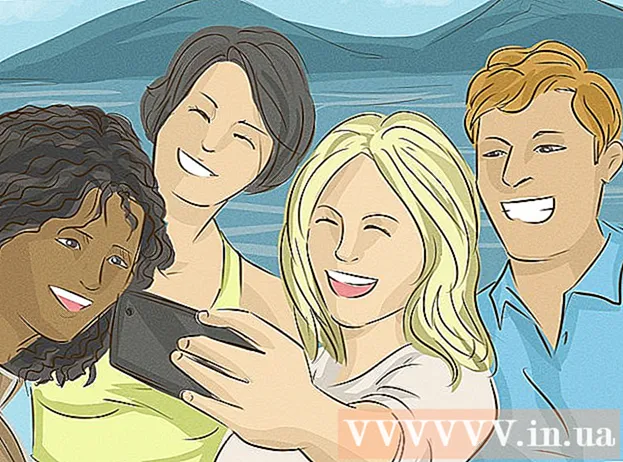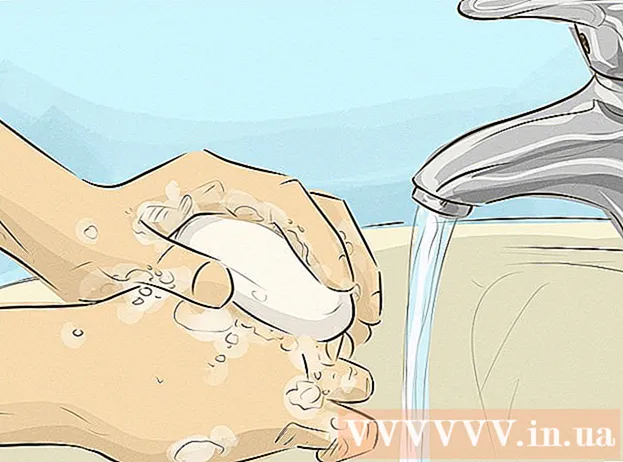Autore:
Peter Berry
Data Della Creazione:
13 Luglio 2021
Data Di Aggiornamento:
1 Luglio 2024

Contenuto
Questa pagina wiki ti mostrerà come scaricare direttamente app e file sulla scheda SD su Android.
Passi
Metodo 1 di 3: Android 7.0 (Nougat)
) di solito si trova nel cassetto delle app.
- Da Android 6.0 (Marshmallow) e versioni successive, puoi configurare la scheda SD come parte della memoria interna. Supporta il download delle app del Play Store direttamente sulla scheda.
- Questo metodo includerà un'operazione di formattazione (eliminazione) della scheda SD.
- Non sarai in grado di estrarre la scheda SD e utilizzarla in un altro dispositivo (a meno che tutti i dati nella scheda non siano stati cancellati).

) di solito si trova nel cassetto delle app.- Da Android 6.0 (Marshmallow) e versioni successive, puoi configurare la scheda SD come parte della memoria interna. Supporta il download delle app del Play Store direttamente sulla scheda.
- Questo metodo includerà un'operazione di formattazione (eliminazione) della scheda SD. Assicurati di utilizzare una carta vuota o di cui è stato eseguito il backup altrove.
- Non sarai in grado di estrarre la scheda SD e utilizzarla su un altro dispositivo (a meno che tutti i dati nella scheda non siano stati cancellati).

Scorri verso il basso e tocca Conservazione (Memoria).
Seleziona scheda SD. Questa opzione può essere chiamata "Memoria esterna" o "Scheda SD".

stampa ⁝. Questa opzione si trova nell'angolo in alto a destra dello schermo.
stampa impostazioni (Ambientazione).
stampa Formatta come interno (Formattato come memoria interna). Ora vedrai un avviso che i dati sulla carta verranno eliminati.
stampa Cancella e formatta (Elimina e formatta). La scheda verrà ora formattata come memoria interna. Una volta formattata la scheda, le app scaricate dal Play Store saranno lì per impostazione predefinita.
- Alcune app non possono essere scaricate sulla scheda multimediale. Tali app verranno comunque installate nella memoria interna del dispositivo.
Metodo 3 di 3: Android 5.0 (Lollipop) e versioni precedenti
Apri il file manager di Android. È un'icona di cartella etichettata come I miei file, File Manager o File.
stampa ☰ o ⁝. Questa opzione si trova nell'angolo in alto a destra dello schermo. Il pulsante del menu varia da dispositivo a dispositivo, ma se vedi un menu con un'opzione su "Impostazioni", hai fatto la scelta giusta.
- Se su un modello Android precedente, tocca il pulsante del menu sul dispositivo.
stampa impostazioni (Ambientazione).
stampa Imposta la directory home (Imposta directory home). Questa opzione si trova nel pannello di controllo principale nella directory "Seleziona directory".
stampa Scheda SD (Scheda SD). Questa opzione potrebbe visualizzare un altro nome, ad esempio "extSdCard".
stampa Fatto (Completato). I download ora vengono salvati sulla scheda SD per impostazione predefinita. annuncio pubblicitario